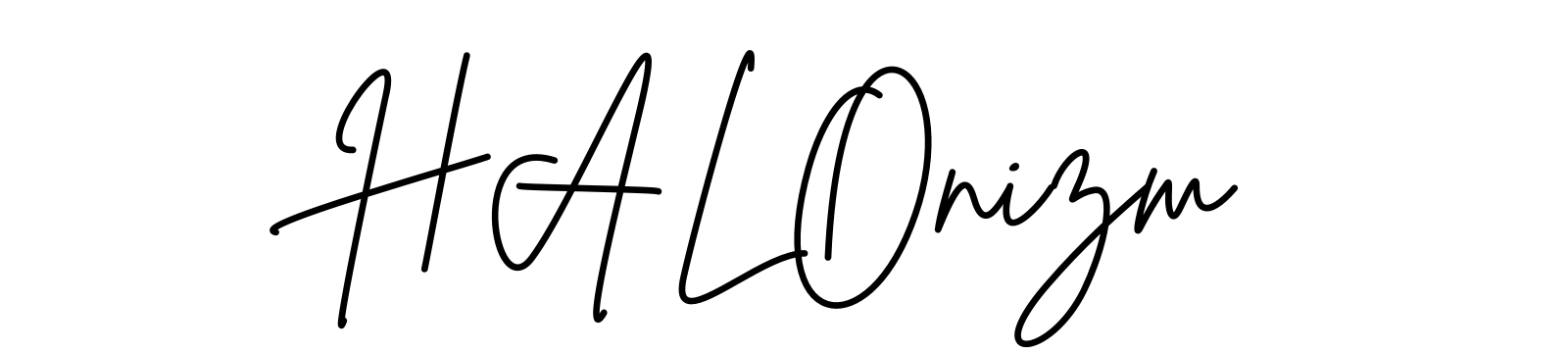こんにちは!ハロニズム(@HALOnizm)です!
Apple製品の中でも、一番種類も多く利用用途も多様なiPad。
単純に動画視聴などのエンタメ用途としての活用も、ノートPCの代わりとしての活用、動画編集や画像の加工などのクリエイティブ用途と使用方法は様々です。
そんなiPadは、周辺機器でアップグレードしていくことも可能です。
今回は、iPadと一緒に購入すべきおすすめのアイテムを紹介していこうと思います。
現在購入することができるiPad一覧
iPadといっても現在はiPad、iPad Air、iPad mini、iPad Proの4種類があり、それぞれ値段もスペックも異なってきます。
まずは自分がどのiPadを選ぶべきなのか、こちらの表を参考にしていただければと思います。
 iPad |  iPad Air |  iPad mini |  iPad Pro(11インチ) |  iPad Pro(12.9) | |
|---|---|---|---|---|---|
| ディスプレイサイズ | 10.2インチ | 10.9インチ | 8.3インチ | 11インチ | 12.9インチ |
| 解像度 | 2,160 x 1,620ピクセル解像度、264ppi | 2,360 x 1,640ピクセル解像度、264ppi | 2,266 x 1,488ピクセル解像度、326ppi | 2,388 x 1,668ピクセル解像度、264ppi | 2,388 x 1,668ピクセル解像度、264ppi |
| ディスプレイタイプ | Retinaディスプレイ True Tone | Liquid Retinaディスプレイ True Tone | Liquid Retinaディスプレイ True Tone | Liquid Retinaディスプレイ ProMotionテクノロジーとTrue Tone | Liquid Retina XDRディスプレイ ProMotionテクノロジーとTrue Tone |
| 最大輝度 | 最大500ニト | 最大500ニト | 最大500ニト | 最大600ニト | フルスクリーン最大1,000ニト、ピーク輝度1,600ニト |
| プロセッサー | A13 Bionicチップ | M1チップ | A15 Bionicチップ | M1チップ | M1チップ |
| メモリ | 3GB | 8GB | 4GB | 8/16GB | 8/16GB |
| ストレージ | 64GB/256GB | 64GB/256GB | 64GB/256GB | 128GB/256GB/512GB/1TB/2TB | 128GB/256GB/512GB/1TB/2TB |
| バッテリー容量 | 7,667mAh | 8,686mAh | 5,124mAh | 7,600mAh | 7,600mAh |
| 通信規格 | Wi‑Fi(802.11a/b/g/n/ac)、2.4GHz/5GHz、最大866Mbpsの速度 | Wi‑Fi 6(802.11a/b/g/n/ac/ax)、2.4GHz/5GHz、同時デュアルバンド、最大1.2Gbpsの速度 | Wi‑Fi 6(802.11a/b/g/n/ac/ax)、2.4GHz/5GHz、同時デュアルバンド、最大1.2Gbpsの速度 | Wi‑Fi 6(802.11a/b/g/n/ac/ax)、2.4GHz/5GHz、同時デュアルバンド、最大1.2Gbpsの速度 | Wi‑Fi 6(802.11a/b/g/n/ac/ax)、2.4GHz/5GHz、同時デュアルバンド、最大1.2Gbpsの速度 |
| ポート | Lightning | USB-C | USB-C | Thunderbolt / USB 4対応のUSB-Cコネクタ | Thunderbolt / USB 4対応のUSB-Cコネクタ |
| インカメラ | 8MP広角カメラ | 12MP広角カメラ | 12MP広角カメラ | 12MPTrueDepthカメラシステム | 12MPTrueDepthカメラシステム |
| アウトカメラ | 12MP超広角フロントカメラ | 12MP超広角フロントカメラ | 12MP超広角フロントカメラ | 12MP広角カメラと10MP超広角カメラ | 12MP広角カメラと10MP超広角カメラ |
| スピーカー | 2スピーカーオーディオ | 2スピーカーオーディオ(横向き) | 2スピーカーオーディオ(横向き) | 4スピーカーオーディオ | 4スピーカーオーディオ |
| サイズ(高さ×幅×厚み) | 250.6 × 174.1 × 7.5 | 247.6 × 178.5 × 6.1 | 195.4 × 134.8 × 6.3 | 247.6 × 178.5 × 5.9 | 280.6 × 214.9 × 6.4 |
| 重量 | 487 g | 461 g | 293 g | 466 g | 682 g |
| カラー | スペースグレイ/シルバー | スペースグレイ/スターライト/ピンク/パープル/ブルー | スペースグレイ/スターライト/ピンク/パープル | スペースグレイ/シルバー | スペースグレイ/シルバー |
| 価格 | 39,800円(税込)から | 74,800円(税込)から | 59,800円(税込)から | 94,800円(税込)から | 129,800円(税込)から |
| 購入する | 購入する | 購入する | 購入する | 購入する |
iPadの選び方
余談ではありますが、簡単にiPadの選び方を紹介したいと思います。
使用用途や値段、重量やサイズなど様々あるので、この選び方ならこのiPadというのを僕なりに紹介しようと思います。
とにかくiPadが欲しいという方はiPad(無印)がおすすめ

とにかくiPadが欲しいという方は、iPadの無印モデル(miniやプロなどがつかないモデル)がおすすめです。
なんといっても無印iPadは、iPadの中でも最安値であり3万円台で購入することができます。
無印iPadはベゼルがあるモデルですが、10.2と大画面でコンテンツを楽しむことが可能です。
また、iPhone11と同じA13 Bionicチップが搭載されており、「原神」のような3Dグラフィックが多用されているゲームなどもサクサクできます。
生体認証が指紋認証なのも、マスクをしたままでもロックの解除ができるので便利だったりもします。
一方、第1世代のApple Pencilは第2世代のApple Pencilと異なり磁石でくっつけることができないので、充電のし忘れや無くしてしまう可能性もあります。
軽くて小さいiPadならiPad mini
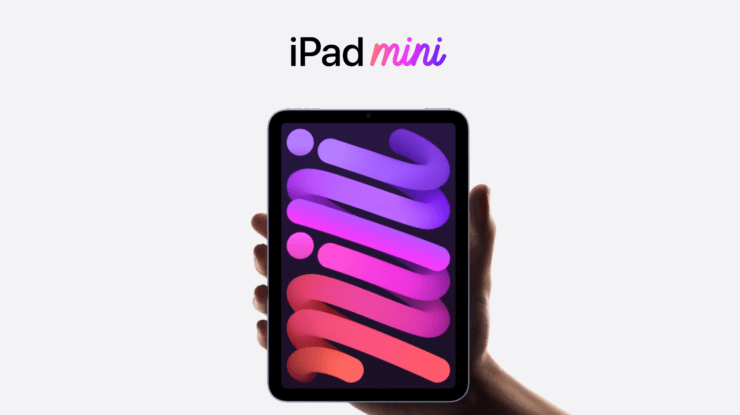
その名の通り、iPad miniはiPadシリーズの中で一番最小のiPadです。
片手で持つことができるので、デジタルのメモ帳や読書など常に持ち運ぶのみ便利なiPadです。
2021年にモデルチェンジされ、これまでのベゼルがあったタイプからベゼルレスになりました。
そのため、サイズは小さくなったにも関わらず、画面サイズは大きくなりました。
最新のiPhone13と同じA15 Bionicチップを搭載しているので、小さいボディながら処理能力は高くなっています。
第2世代のApple Pencilに対応しているので、磁石で充電やペアリングができるのも魅力です。
一方で、iPad miniはiPhoneとそこまで大きさが変わらないので、きちんと使用目的がないと使い分けができなくなってしまいますので、こうやってiPad miniは使うんだと思ってから購入することをおすすめします。
高い性能を安価で手に入れたいならiPad Air
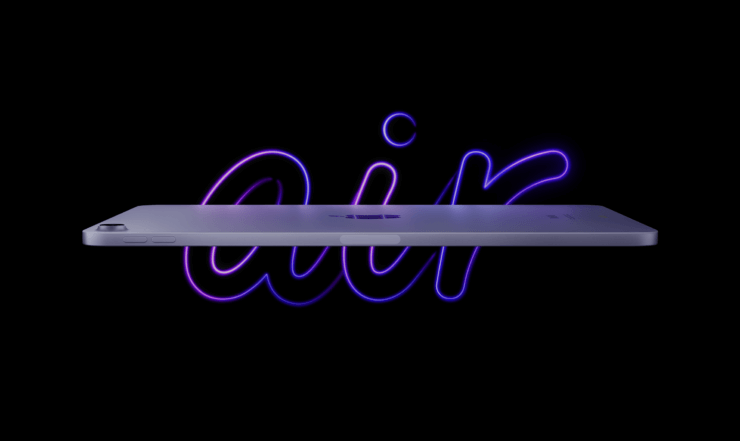
iPad AirはiPad Proとそこまで性能差がないものの、2万円も安く購入することができます。
MacBook Proにも使用されているM1チップを搭載しており、PC並みの性能を持ち合わせています。
カラーバリエーションが5色と豊富なので、iPad Airは大学生にも人気のモデルです。
授業中のメモにも最適ですし、授業で使用する資料をPDFにして書き込みなんかもできます。
また、Liquid Retinaディスプレイの高精細なディスプレイでコンテンツ視聴にも最適です。
動画編集、写真の現像クリエイティブも楽々のiPad Pro
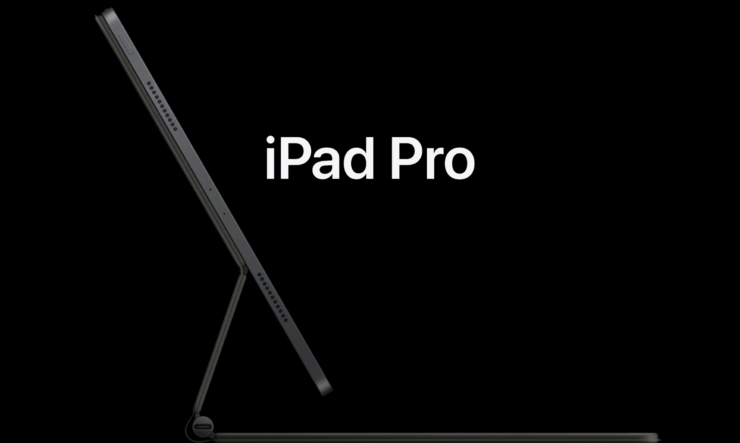
iPad Proは、その名の通りプロ向けの用途でもこなせる性能を持ち合わせたiPadです。
一方でiPad Pro12.9インチはサイズが大きいので、ノートPCの代わりや動画編集、スケッチなど用途が定まっていないと扱うのが難しいiPadです。
逆に用途さえ決まっていれば、「LumaFusion」などを使用しての動画編集や「Lightroom」を使用しての画像加工などもノートPCのように扱うことができます。
また、Magic Keyboardなどのキーボードを使用することで、よりPCライクな使い方ができます。
昨今は家で過ごす時間も多くなり、スマートフォンよりもiPadで動画を見たり、Twitterを見たりメールを返したりという時間が増えたので、Magic Keyboardとの組み合わせは非常に便利です。
iPadにおすすめのキーボード
iPadの利便性を一番高めてくれるアイテムがキーボードです。
キーボードがあるだけで、メールやチャットツールの返信、動画編集時のテキスト入力、ブログ記事の作成などできることが格段に増えます。
また、iPad用のMagic Keyboardのようにトラックパッド一体型のキーボードですと、よりPCライクな使い方ができるようになります。
僕は普段、デスクの脇にMagic Keyboard付きのiPadを置いており、PCで作業している途中でLINEなど通知が来た際にiPadで返信をするなどしています。
また、iPadはノートPCよりも薄くて軽いので、小さめのキーボードと一緒にカフェなどで作業するのも便利です。
ここでは、iPadと一緒に購入すべきキーボードを4つ厳選しました。
iPad用Magic Keyboard
1つ目のおすすめのキーボードは、Apple純正のMagic Keyboardです。

iPadを磁力でくっつけることができ、角度を無段階で調整することができます。
また、トラックパットが付属されているので、ノートPCのようにiPadを使用することが可能です。
僕は白色のガジェットが好きなので白一色のMagic Keyboardを重宝しています。
こちらのMagic Keyboardは、iPad ProシリーズとiPad Airのみですので注意が必要です。
NuPhy NuType F1 メカニカルワイヤレスキーボード
2つ目におすすめのキーボードは、NuPhyの「NuType F1 メカニカルワイヤレスキーボード」です。
サイズが非常に小さく、薄型のキーボードになっています。

付属のケースを広げることでiPadのスタンドとしても使用することができるので、出先にiPadだけを持って作業する際に便利です。
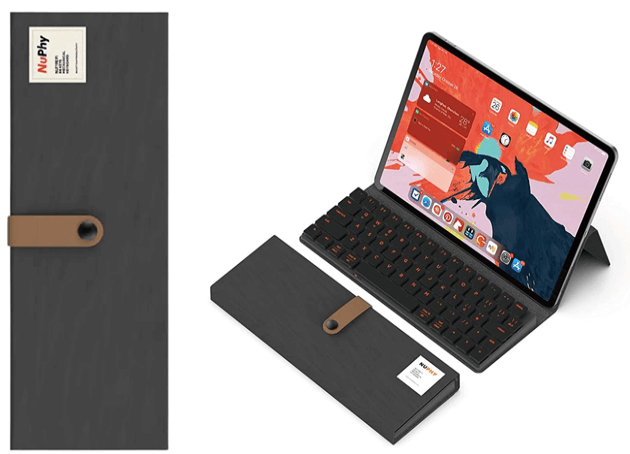
また、メカニカルキーボードですので、軸を赤・茶・青から選択することができるのもポイントです。
ホワイトのカラバリがあるのも、白色ガジェット好きの僕にとって高ポイントです。
Mac用 Magic Keyboard
3つ目のおすすめのキーボードは、iMacやMac Studio用のMagic Keyboardです。
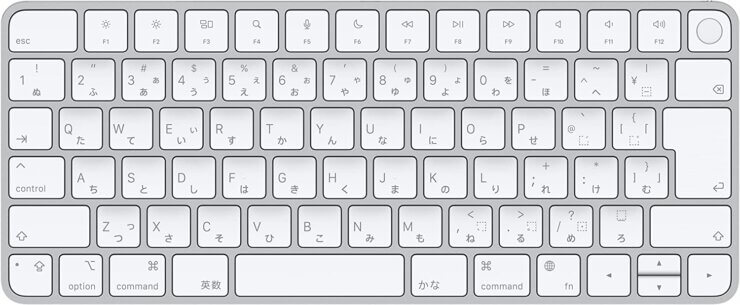
iMacやMac Studio用のMagic Keyboardは、iPadでも使用することが可能です。
通常の外部キーボードと異なり、Mac用のMagic Keyboardには画面の輝度や音量の調節ボタンがあり、iPadでも機能します。
いちいちiPadに手を伸ばさなくてもキーボード上で操作できるのが意外と便利だったりします。
Anker ウルトラスリム ワイヤレスキーボード
4つ目のおすすめのキーボードは、Ankerのウルトラスリム ワイヤレスキーボードです。

とにかく安価で済ませたいという方には、こちらのキーボードがおすすめです。
2000円という驚異的な安さで、超軽量かつ超薄型になっています。また、キー配列はMac専用です。
しかし、USキーボードのみ、電池駆動というデメリットも持ち合わせています。
上記以外にも、折りたたみキーボードも候補にはなりますが、個人的にキーとキーの間が狭く使いづらかったので個人的にはおすすめはしません。
よりコンパクトを求める方は、折りたたみキーボードを選択してみても良いかもしれません。
iPadにおすすめのケース
iPadは安い買い物ではないので、ケースでしっかりと保護したいですよね。
また、ケースを使用することで、動画視聴時やApple Pencil使用時に最適な角度することも可能になります。
ここでは、iPadに最適なケースを厳選しました。
Apple純正 Smart Folio
1つ目は、Apple純正のSmart Folioです。

ラバー長の素材でできており純正製品ならではの高級感もあります。
また、Smart Folioは2つの角度にすることができます。
Smart Folioを三角に丸めて寄りかかる形で設置すると、動画視聴時に最適な高さのある角度を維持できます。
反対に、三角に丸めたところを土台とし設置すると角度が低くすることができ、スケッチなどに最適な角度になります。


カラーバリエーションも豊富にあるのもポイントの一つです。
Magic KeyboardはProシリーズとAirのみでしたが、Smart Folioは全てのiPadに対応しています。
PITAKA MagEZ Case 2
2つ目は、PITAKAのMagEZ Case 2です。

MagEZ Case 2は、重量92g・薄さ1.6mmの超軽量、超極薄のケースとなっています。
しかし、宇宙船、防弾チョッキ(ボディアーマー)等によく利用される素材でできているため耐久性は十分にあります。
こちらのケースの特徴は、ケースを着用したままMagic KeyboardやSmart Keyboardに取り付けることができる点です。
外ではMagEZ Case 2、家ではMagic Keyboardといった運用が可能になります。
また、MagEZ Standを使用することで、iPadをよりPCライクのように使用することが可能になります。

角度の調整や回転も行うことができるので、iPadをより拡張させることができます。
安価でおすすめなのがESRのケース
前述しているApple純正のケースやPITAKAのケースは1万円以上もする、いわば高級ケースです。
iPad自体の価格が高いので、ケースなどの周辺機器はなるべく安価に済ませたいと思いますよね。
そんな時におすすめなのがESRというメーカーのケースです。
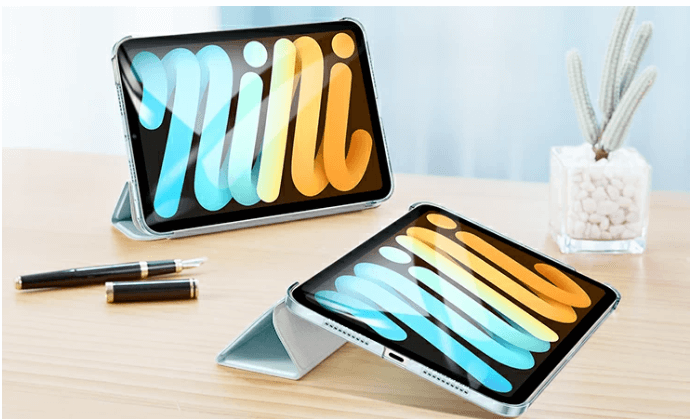
ESRのケースは2,000円から3,000円前後のケースが多数あります。
しっかりと全機種のiPadに対応しているのもポイントです。
Smart Folioに近い形のケース、ケースとスタンドのハイブリットタイプ、あとはカバンに入れるとなくしやすいペンシルをしっかりと保護できるケースなど様々なタイプがあります。



また、第1世代のApple PencilはiPadの本体に磁石で取り付けることができないので無くしやすくなっています。
ESRは専用のペンシルホルダーがあり、マグネットでケースに取り付けることもできるので、無印iPadを使用している方はこちらのケースもおすすめです。
他のESRのケースを確認する
iPadにおすすめの保護フィルム
大切なiPadなので、画面もフィルムで保護したいと考えますよね。
また、スケッチやデザインなどクリエイティブ目的で使用する場合は、iPad本来のツルツルとした質感ではなく、フィルムをを貼ることで紙のような質感にすることもできます。
ここでは、iPadにおすすめのフィルムを厳選しました。
ESRのガラスフィルム
1つ目は、前述した安価でおすすめのケースと同じ、ESRのガラスフィルムです。
iPadがiPhoneと違い画面が大きいのでフィルムを綺麗に貼るのも難しいのですが、ESRのフィルムにはガイドが付属しているのでずれることなく装着することができます。

また、日本製のガラスを使用しており高い透過性となっているので、貼った後でも解像度や色味に違いが全くと言っていいほどないです。

¥1,599と値段も格安にも関わらず、2枚入りというのもおすすめするポイントです。
紙のような質感にしたいならELECOMのペーパーライクフィルム
2つ目におすすめなのが、ELECOMのペーパーライクフィルムです。
ペーパーライクフィルムとは、その名の通り紙のような質感のフィルムになります。
上記のガラスフィルムや何も貼っていないiPadは画面がツルツルしており、ペン先が滑ってしまいます。
こちらペーパーライクフィルムを貼ることで摩擦が生まれ、画用紙のような書き心地を実現することができます。

上質紙、ケント氏など書き心地を選ぶことができるのもポイントです。
一方で、特殊な加工がされているので視認性は若干下がってしまいます。
書き心地、視認性どちらもなら着脱できるペーパーライクフィルム
3つ目は、ELECOMの着脱できるペーパーライクフィルムです。
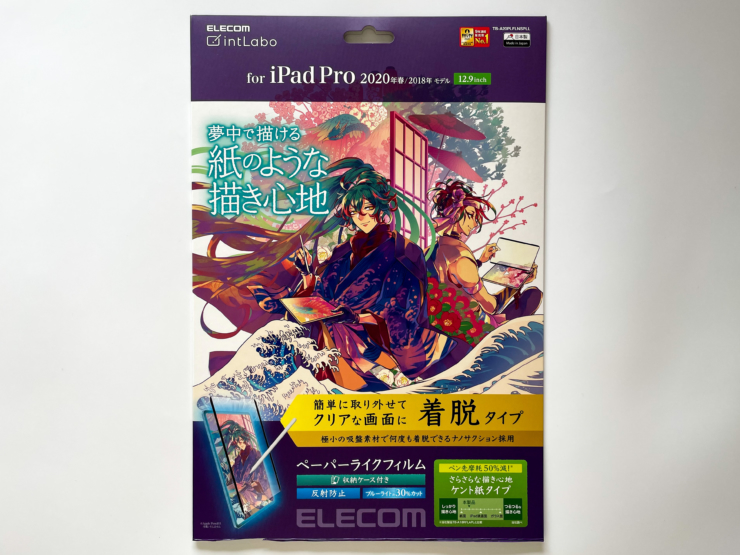
「ナノサクション」と呼ばれる超細かい吸盤のようなものによって、iPad本体に装着できるようになっています。
複数の吸盤で取り付けられているため、何度でもつけはずしが行えます。
前述したペーパーライクフィルムは、紙のような書き心地を実現することは可能ですが、動画視聴時の視認性が下がってしまうのが難点です。
着脱式のペーパーライクフィルムであれば、Apple Pencilを使用するときは装着して、動画を視聴するときは取り外すなんてことが可能です。

iPadにおすすめの充電器
現在発売されているiPad全シリーズには、20Wの充電器が付属されています。
実際のところ、iPadは最大で30W(12.9インチのiPad Proは最大で45W)の給電に対応していると言われています。
そのため、高速で充電したい場合は、最低でも30W以上の充電器が望ましいです。
また、iPadに付属の充電器は少々大きくプラグ部分が折り畳めないのが難点です。
ここでは、iPadに最適の充電器を厳選しました。
軽くて軽量ならAnker Nano II 30W
1つ目は、Anker Nano II 30Wです。
この充電器の最大の特徴は、超小型、超軽量という点です。

直径はわずか4cm程度、重量もわずか47gと板チョコ一枚分ほどの軽さです。
最大出力は30Wの充電器となっており、iPadを急速に充電することが可能です。
12.9インチのiPad Proを使用している場合は、45Wタイプもありますのでこちらをお勧めします。
iPhoneと一緒に充電したいならAnker 521 Charger (Nano Pro)
2つ目は、Anker 521 Charger (Nano Pro)です。
こちらも軽量かつ小型の充電器ですが、上記のAnker Nano II 30Wよりもポート数が一つ多く複数台の機器を充電することができます。
1つのポートを利用時は最大で40W、2つのポートを同時に利用した場合でも20Wずつ充電することが可能です。

iPadだけでなく、iPhoneなどのスマートフォンも充電したい場合に便利なアイテムです。
また、定番カラーのブラックやホワイト以外に、パープルとブルーのカラーバリーえーションがあるのも可愛らしくてお勧めです。

iPadにおすすめのモバイルバッテリー
カフェや大学、出張など出先でiPadを使用することも多々あると思います。
しかし、動画視聴やゲームなどの消費電力が激しいアプリを使用しているとみるみるバッテリーが減ってしまいます。
そんな時にお勧めなのがモバイルバッテリーです。
こちらでは、iPadをフル充電できるほど容量が大きく小型なモバイルバッテリーを厳選しました。
小さくてミニマルなCIOのモバイルバッテリー「SMARTCOBY Pro 30W」
1つ目は、CIOのSMARTCOBY Pro 30Wです。
10000mAhの大容量なのに重量はわずか180gほどしかなく、大きさもクレジットカードよりも小さいのがポイントです。

これだけ小さいにも関わらず、30Wの高出力で給電可能ですのでiPadを最大出力で充電することもできます。
このモバイルバッテリーさえあれば、基本的に外出先でも困ることはないと言えます。

充電が手軽にできるAnker PowerCore Fusion 10000
2つ目は、Anker PowerCore Fusion 10000です。

こちらは、USB充電器とモバイルバッテリーが一体となったハイブリット型のモバイルバッテリーです。
モバイルバッテリーとしての役割もありつつ、プラグがあるので充電器としても使用することができ、モバイルバッテリー自体の充電もケーブルレスで行えます。
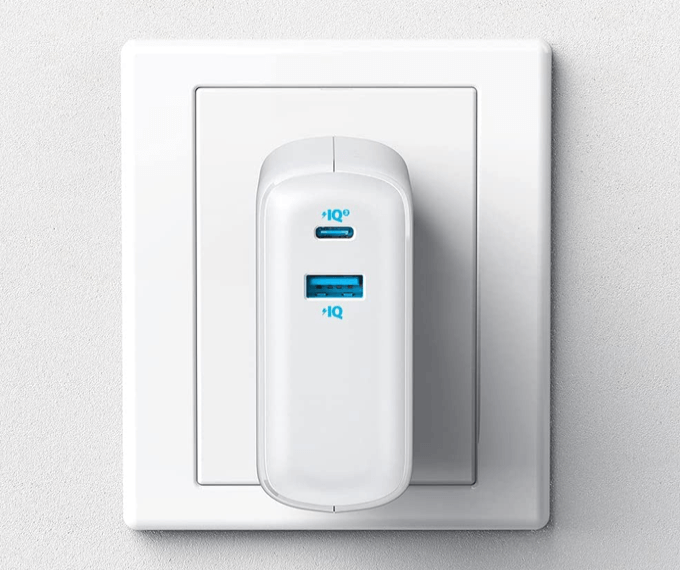
9700mAhと大容量なので、iPadも満充電にすることが可能です。
一方で、PD対応で最大20Wとなっているので、30W対応のモバイルバッテリーと比較すると充電速度が遅くなってしまいます。
iPadにおすすめのハブ
iPadはUSB-Cポート(無印iPadはLightning)が1つついているだけで、その他の接続ポートはないです。
なので、写真を取り込んだりイヤホンを使用したりハードディスクを接続したりといったことがiPad単体ではできません。
USBハブを使用することで拡張性を増幅させることができるのですが、USBハブはたくさん種類があって選ぶのも難しいです。
ここでは、iPadに最適のUSBを厳選しました。
全部入りでスタンドにもなるサンワダイレクト スタンド型ドッキングステーション
1つ目は、サンワダイレクトのスタンド型ドッキングステーションです。
まさにこのアイテムは、iPadをスタンドに立てかけて使用することができるUSBハブです。
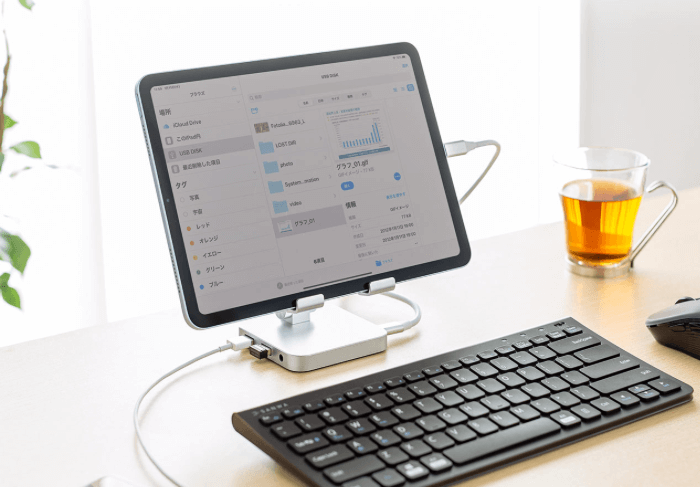
ポート類も非常に豊富で、HDMI、SD・micro SDスロット、USB3.2 Gen1のポートが2つ、3.5mmヘッドホンジャック、USB-Cポート、給電用のUSB-Cとなっています。

折り畳むことでコンパクトなサイズになるので出先で使用する際も持ち運びに便利です。
必要なもは十分に、持ち運びは最小にできるAnker PowerExpand Direct 6-in-1 USB-C PD メディア ハブ
2つ目は、Anker PowerExpand Direct 6-in-1 USB-C PD メディア ハブです。
必要最低限のポート類は備えているにも関わらず、最小かつ36gと超軽量になっています。
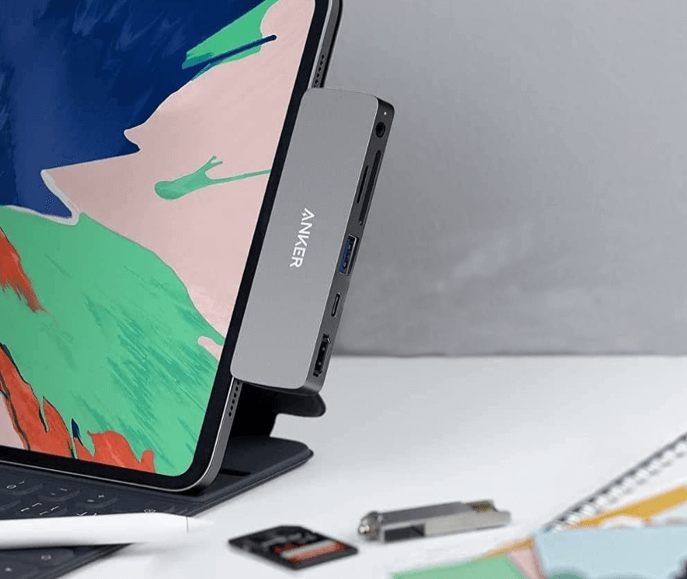
これでけ小型にも関わらず、HDMI、USB-C、USB-A、SD・micro SDスロット、3.5mmヘッドホンジャックと必要十分のポートが備わっています。

直接させるのでケーブルがダラーんと伸びで不恰好にならないのもポイントです。
iPadにおすすめペンシル
Apple Pencilって何かと無くしてしまいますよね。
僕はなくしたことないのですが、SNSの上でなくしたという情報を度々見かけます。
また、iPad miniの登場でiPadを2台以上所持している方もいるのではないでしょうか。
しかし、Apple純正のApple Pencilは1万円以上とかなり高価です。
実はあまり知られていませんが、Apple Pencilにもサードパーティ製の製品があります。
ここでは、サードパーティ製の製品含むiPadに最適のペンシルを紹介します。
Apple純正 Apple Pencil
まず1つ目は、言わずもがなApple純正のApple Pencilです。

第2世代のApple Pencilは1万5千円を超えるとても高価なペンシルですが、質感、書き心地、操作性共に素晴らしい製品です。

iPadの上部に磁石でくっつけることができ、ペアリングと充電を行うことができます。
サードパーティ製ならUSGMoBi タッチペン
2つ目は、USGMoBiのタッチペンです。
こちらのアイテムは1mmと細く、書き心地が非常に良いです。
また、パームリジェクション機能が搭載されているので、画面上に手を置いていてもペンシルのみ認識されます。
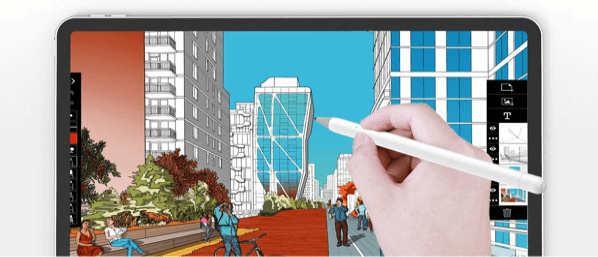
Bluetoothなどのペアリングは必要なく、ボールペンのように上部を押すだけですぐに使用できます。
90分の充電で24時間の使用が可能で、使用していない場合も30日間の待機することができます。
5分使用していないとスリープモードになるので、電池持ちも長持ちします。
有線での充電かつ、microUSBですので、純正のApple Pencilからの乗り換えだと最初は不便に感じる部分もあるかもしれないです。
micro USB to USB-CのケーブルがあるとiPadから充電も可能ですので、ガジェットポーチに忍ばせておくと良いかもしれません。
ちなみ僕はこちらの6 in 1のケーブルをガジェットポーチに入れています。

iPadにおすすめのイヤホン・ヘッドホン
何かとiPadの周辺機器で使用頻度が高いのがイヤホンです。
動画鑑賞、ゲームなど、僕自身一番使用頻度が高い利用方法です。
無線であればBluetoothで接続できますし、USB-Cの変換器を使用すれば有線でも音楽視聴が可能になります。
ここでは、音楽視聴時に便利なアイテムを厳選しました。
ノイキャンは最高峰AirPods Pro
1つ目は、AirPods Proです。

これまで、いくつかのノイズキャンセリングイヤホンを試してきましたが、AirPods Proを凌ぐノイズキャンセリングイヤホンはそうそう出会ったことがありません。
カナル型のイヤホンですので、しっかりと密閉のされ遮音性もあります。
蓋を開けるだけで瞬時に接続されるので、iPadとの連携も非常にスムーズです。
カナル型は苦手という方は、AirPods(第3世代)がおすすめです。

究極のノイズキャンセリングSONY WH-1000XM4
2つ目は、SONYのノイズキャンセリングヘッドフォンWH-1000XM4です。

イヤホンのノイズキャンセリングの最高峰はAirPods Proですが、ヘッドホンのノイズキャンセリングの最高はSONYのWH-1000XM4だと思います。
ノイズキャンセリング性能も素晴らしいのですが、装着感も素晴らしくイヤーパッドは柔すぎず、硬すぎず最高のつけ心地です。
ハイレゾにも対応しており、アプリで超細かくイコライザーの設定をすることもできるので、音質を追求する方にもおすすめのヘッドホンです。

iPadで有線イヤホンを使うならエレコム ヘッドフォンアダプター
3つ目は、エレコムのヘッドフォンアダプターです。

動画編集などする際は遅延が気になるので、有線のイヤホンを使用するのをおすすめします。
こちらのアイテムは単純に有線イヤホンに対応しているだけでなく、ハイレゾにも対応しているので高音質で音楽を聴くこともできます。
高級感あるデザインなので、iPadにも最適なデザインとなっています。
無印iPadならこちらがおすすめ
iPadにおすすめのクロス
iPadは大画面なのでiPhoneよりも指紋が目立ってしまいます。
メガネ拭きなどのクロスでも画面を綺麗にすることは可能ですが、専用のクロスを使用すると格段に楽に画面を綺麗にすることができます。
ここでは、iPadにおすすめのクリーニングクロスを紹介します。
iPadの画面を簡単に綺麗にできるエレコム クリーニングクロス
1つ目は、エレコムのクリーニングクロスです。

フリースのような毛足の長い素材位でできていて、さまざまな汚れを吸着させることができます。
通常のクロスは何回も強く擦る必要がありますが、こちらのアイテムは数回軽く擦るだけで綺麗にすることができます。
クロス自体も水洗いすることができるので、ほぼ永久的に繰り返し使用することができます。
Apple信者の申し子Apple ポリッシングクロス
2つ目は、Appleのポリッシングクロスです。

このポリッシングクロスを持っているかいないかで、Apple信者かどうかが分かれるといっても過言ではないアイテムです。
冗談はさておき、こちらのクロスはNano-textureガラスにも使用することができる素材で、ディスプレイを安全かつ効率良くきれいにすることができます。
関連記事